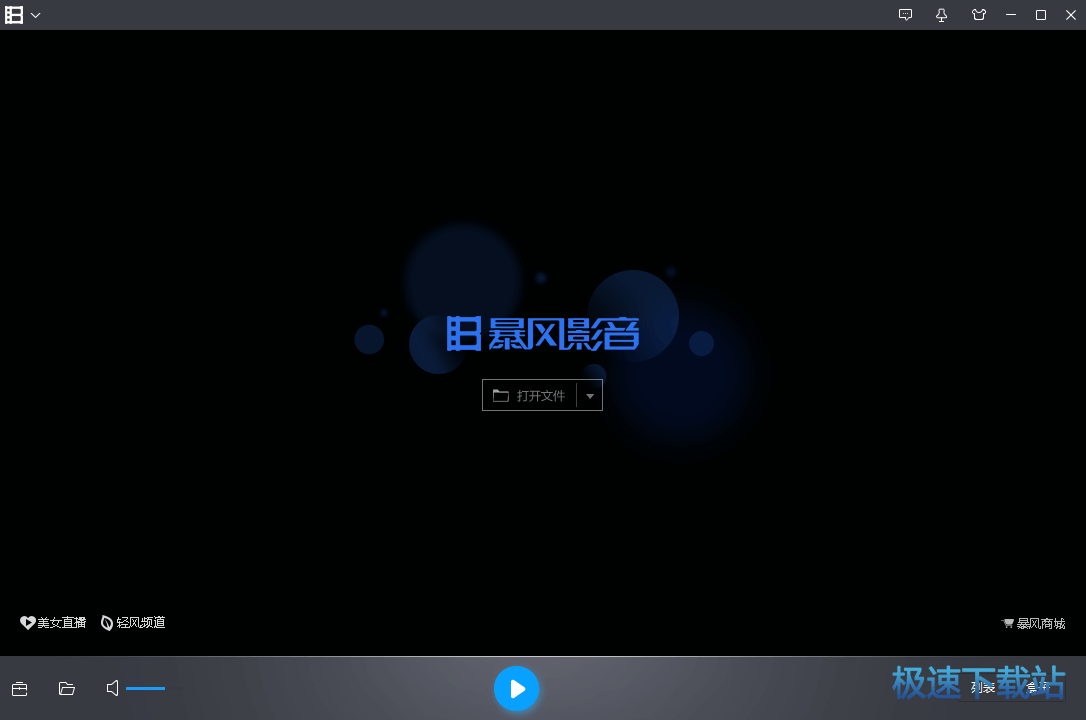暴风影音怎么压缩视频?暴风影音压缩视频的方法
时间:2020-11-03 10:51:19 作者:无名 浏览量:49
暴风影音是一款非常受欢迎的多媒体视频播放软件,用户使用该软件能够体验到更好的视觉效果,和更快的播放速度。暴风影音也在进行不断的更新和优化,创新研发的“左眼”特色功能,能够让用户观看的视频更加清晰,并且该播放器也能够支持多种视频进行播放。很多的小伙伴下载完视频文件之后,却不知道怎么去压缩拷贝到其他的电脑上,在暴风影音上就为用户提供有压缩视频的功能,接下来给用户来仔细介绍暴风影音中压缩视频的具体方法,一起来看看吧!
方法步骤:
1. 首先我们打开电脑中下载好的暴风影音播放器,在该播放器的主页面中,如果我们想要对视频进行压缩,我们首先需要下载一个视频才可以进行压缩。
2. 如果还没找到合适的视频资源,可以在影视列表中直接进行查找,选择想要下载的视频文件进行下载即可。
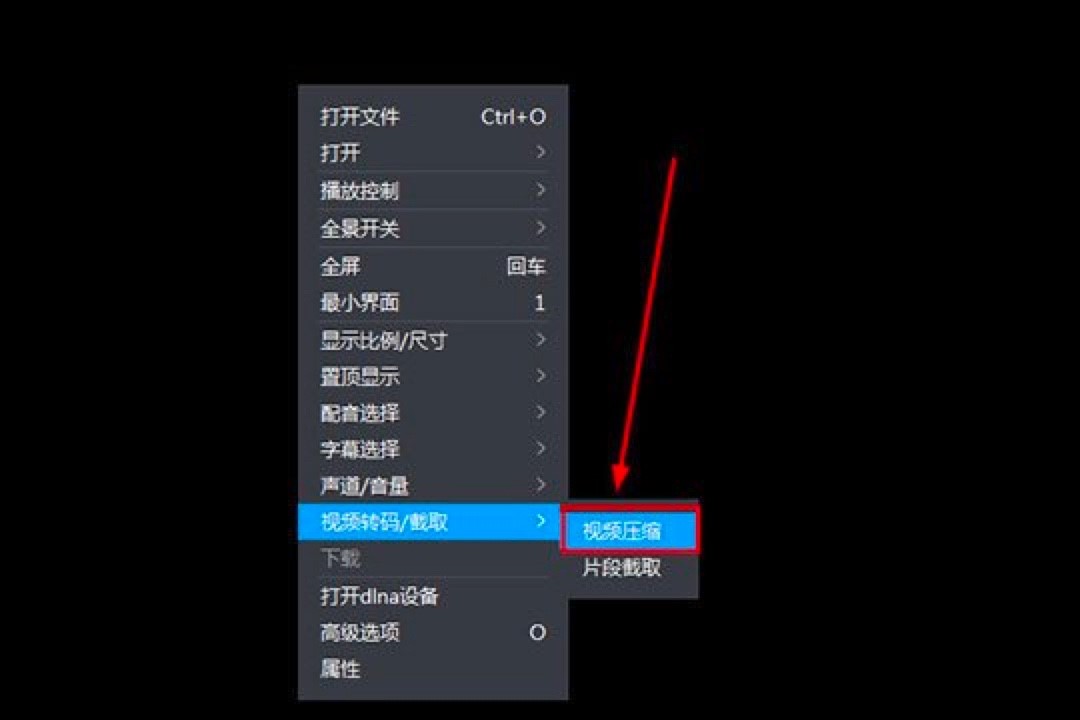
3. 在暴风影音中先确认播放下载的视频,是否可以进行正常播放,在播放的界面中鼠标右键可以直接进行点击,就能够看到一栏可以点击的菜单栏,我们选择点击视频转码/截取中的【视频压缩】功能,就可以开始进入视频压缩的界面中进行压缩。
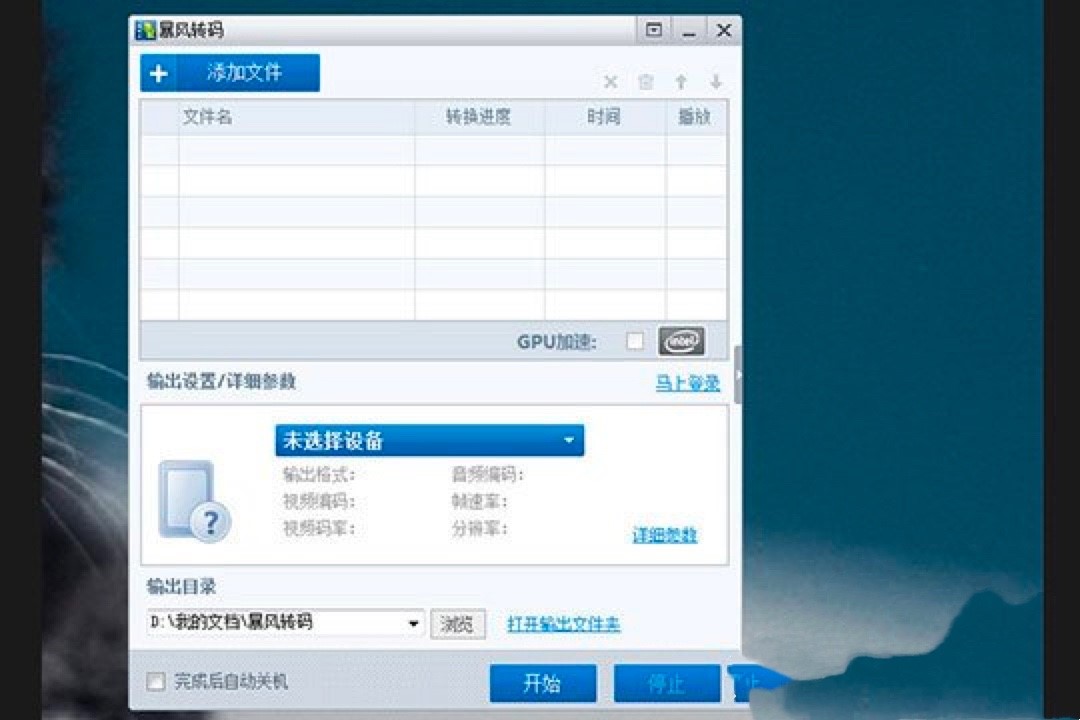
暴风影音压缩视频的方法图二
4. 如果是第一次使用此功能,可能需要等待一会儿,在弹出来的转码界面中,我们点击添加视频文件的按钮。
5. 用户将视频添加完成之后,会自动弹出输出格式的界面,根据压缩输出的视频选择输出的类型。如果你想要在手机上进行播放的话,在这里只需要选择手机,并且调整手机品牌和型号即可。我们在这里直接选择默认的“家用电脑”选项,选择需要的输出格式,在这里格式默认的是MP4格式,最后根据想要压缩的视频大小,点击选择下拉框汇总的“视频格式”,最后点击确定按钮即可。
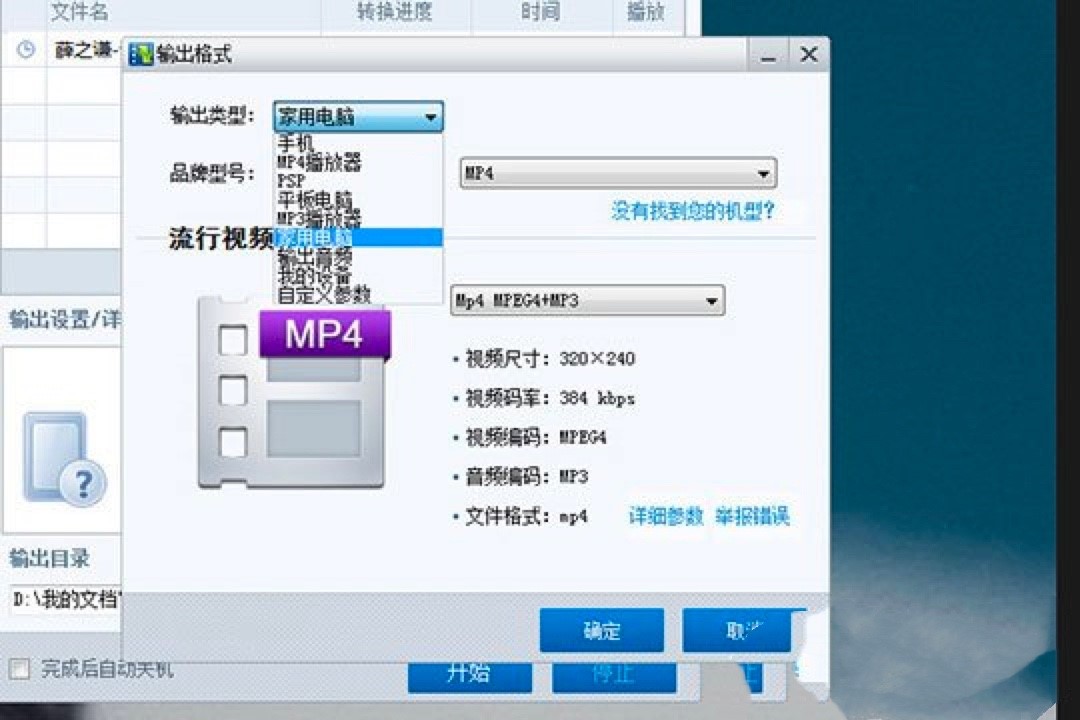
暴风影音压缩视频的方法图三
6. 在设置完输出格式和参数之后,就可以开始对视频进行压缩。在这里需要确定输出的目录,如果对各项压缩的参数不满意,还可以进行调整。可以调整视频参数、音频参数等信息,确定之后点击“开始”选项,就可以开始对视频进行压缩了。
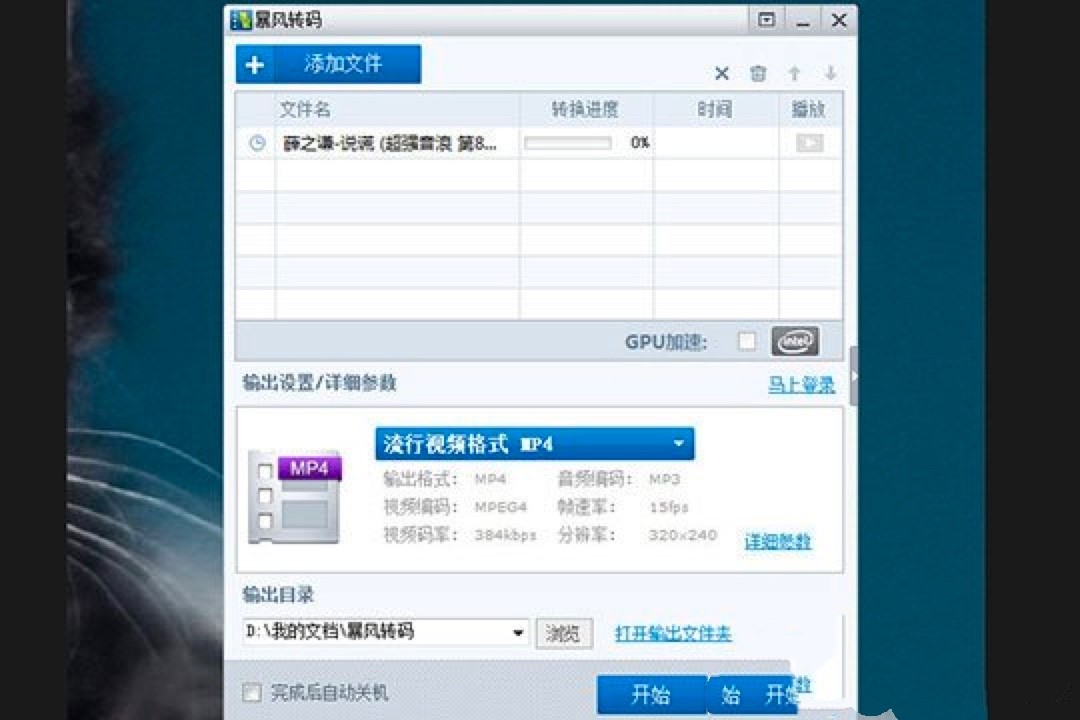
暴风影音压缩视频的方法图四
以上就是本篇文章为大家详细介绍的怎么压缩视频的全部内容,通过以上的方法进行操作,就能够轻松的在暴风影音中压缩视频了,是不是很简单,快来下载暴风影音播放器吧,本站提供下载。
暴风影音 5.78.0520 官方版
- 软件性质:国产软件
- 授权方式:免费版
- 软件语言:简体中文
- 软件大小:65076 KB
- 下载次数:25837 次
- 更新时间:2020/11/3 0:31:27
- 运行平台:WinAll...
- 软件描述:暴风影音是北京暴风科技有限公司推出的一款电脑多媒体文件播放器。由于其强大的兼容性... [立即下载]
相关资讯
相关软件
电脑软件教程排行
- 怎么将网易云音乐缓存转换为MP3文件?
- 比特精灵下载BT种子BT电影教程
- 微软VC运行库合集下载安装教程
- 土豆聊天软件Potato Chat中文设置教程
- 怎么注册Potato Chat?土豆聊天注册账号教程...
- 浮云音频降噪软件对MP3降噪处理教程
- 英雄联盟官方助手登陆失败问题解决方法
- 蜜蜂剪辑添加视频特效教程
- 比特彗星下载BT种子电影教程
- 好图看看安装与卸载
最新电脑软件教程
- 超级看详细安装使用教程
- 比特精灵使用种子市场方法
- 暴风影音绿色版截屏方法
- Screensaver Factory切换中文的方法
- qq破解方法及QQ密码爆力破解器使用方法
- ps图片处理软件将多张图片转换为PDF文件方法...
- Borderless Gaming(全屏神器)使用技...
- 新浪9158虚拟视频新手必看的使用详细教程
- 自动写作软件官方下载
- 新浪9158虚拟视频的功能特点介绍及安装教程...
软件教程分类
更多常用电脑软件
更多同类软件专题